
En este artículo habremos explicado los pasos necesarios para instalar GlassFish en Ubuntu 22.04 LTS. Antes de continuar con este tutorial, asegúrese de haber iniciado sesión como usuario con sudo privilegios Todos los comandos de este tutorial deben ejecutarse como un usuario no root.
GlassFish es un servidor de aplicaciones de plataforma Jakarta EE de código abierto. Inicialmente fue desarrollado por Sun Microsystems, luego patrocinado por Oracle Corporation, y ahora lo mantienen los desarrolladores de Eclipse Foundation. Viene bajo dos licencias de software libre, Common Development and Distribution License y GNU General Public License.
Prerrequisito:
- Sistema operativo con Ubuntu 22.04
- Dirección IPv4 del servidor con privilegios de superusuario (acceso raíz)
- Terminal Gnome para escritorio Linux
- Cliente PuTTy SSH para Windows o macOS
- Powershell para Windows 10/11
- Familiarizarse con los comandos APT
Instalar GlassFish en Ubuntu 22.04 LTS
Paso 1. Primero, antes de comenzar a instalar cualquier paquete en su servidor Ubuntu, siempre recomendamos asegurarse de que todos los paquetes del sistema estén actualizados.
sudo apt update sudo apt upgrade sudo apt install software-properties-common apt-transport-https wget ca-certificates gnupg2 ubuntu-keyring unzip
Paso 2. Instala Java.
Ahora ejecutamos el siguiente comando para instalar Java en su sistema Linux:
sudo apt install default-jdk
Una vez instalado, podemos comprobar la versión mediante este comando:
java --version
Paso 3. Instale la base de datos GlassFish en Ubuntu Linux.
Instalar GlassFish en su sistema Ubuntu 22.04 Jammy Jellyfish es sencillo. Use el siguiente comando para descargar Glassfish desde su página de descarga oficial:
wget https://www.eclipse.org/downloads/download.php?file=/ee4j/glassfish/glassfish-6.2.5.zip -O glassfish6.zip
Una vez descargado el archivo, debemos extraerlo a /opt/glassfish6 y cambie el directorio y el permiso de archivo:
unzip /opt/glassfish.zip -d /opt chown -R glassfish: /opt/glassfish6
Paso 4. Crear archivo Systemd.
Necesitamos crear un systemd archivo para gestionar el servicio FlassFish:
nano /etc/systemd/system/glassfish.service
Agregue el siguiente archivo:
[Unit] Description = GlassFish Server v6 After = syslog.target network.target [Service] User=glassfish ExecStart=/opt/glassfish6/bin/asadmin start-domain ExecReload=/opt/glassfish6/bin/asadmin restart-domain ExecStop=/opt/glassfish6/bin/asadmin stop-domain Type = forking [Install] WantedBy = multi-user.target
Guarde el archivo y vuelva a cargar systemctl cada vez que creamos o modificamos un systemd archivo:
sudo systemctl daemon-reload sudo systemctl start glassfish
Paso 5. Configure la contraseña para Glassfish y habilite el inicio de sesión seguro.
Necesitamos configurar la contraseña del usuario administrador y habilitar el acceso de administrador seguro:
/opt/glassfish6/bin/asadmin --port 4848 change-admin-password
Luego, habilite la función de administración segura para poder iniciar sesión en ip:4848 en su navegador web.
/opt/glassfish6/bin/asadmin --port 4848 enable-secure-admin
Luego, reinicie el servicio Glassfish para aplicar los cambios:
sudo systemctl restart glassfish
Paso 6. Acceso a la interfaz de usuario web de GlassFish.
Después de instalar correctamente, ahora abrimos el navegador y apuntamos a la URL http://your-ip-address:8080 para consultar la página de inicio de GlassFish Server.
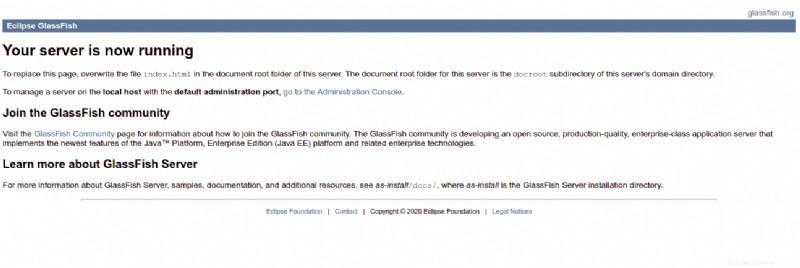
Para acceder a la interfaz de administración de Glassfish, escriba la URL http://your-server-ip:4848 . Será redirigido a la página de inicio de sesión de Glassfish:
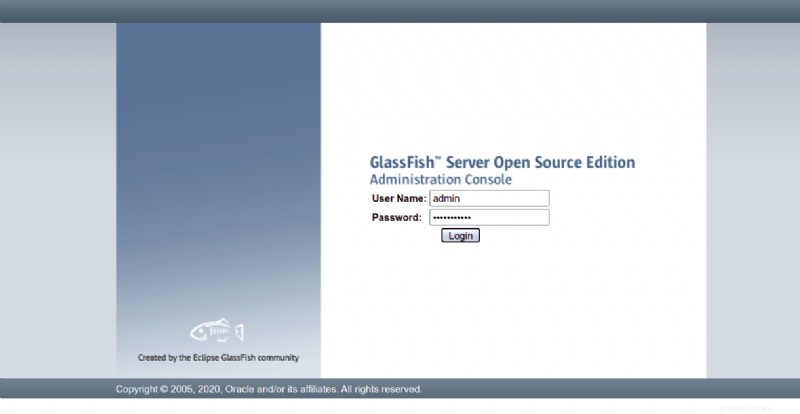
Eso es todo lo que necesita hacer para instalar GlassFish en Ubuntu 22.04 LTS Jammy Jellyfish. Espero que encuentre útil este consejo rápido. Para obtener más información sobre la instalación de GlassFish, consulte su base de conocimiento oficial. Si tiene preguntas o sugerencias, no dude en dejar un comentario a continuación.